- El portapapeles múltiple de Windows 11 permite guardar y gestionar hasta 25 elementos copiados.
- Con funciones como el historial, anclado y sincronización entre dispositivos, la productividad se multiplica.
- Existen alternativas de terceros para ampliar aún más las capacidades del portapapeles nativo.
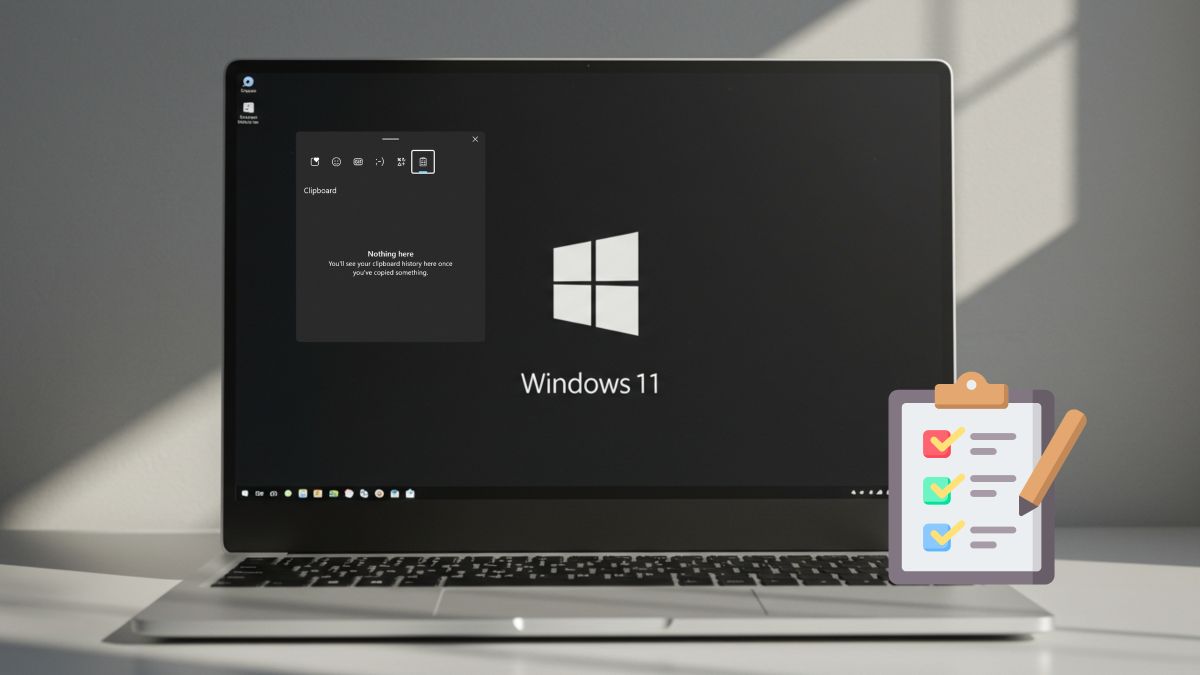
En el día a día digital es muy común copiar y pegar información, pero la mayoría de las personas desconoce el potencial que tiene el portapapeles de Windows 11. Esta función ha evolucionado enormemente respecto a versiones anteriores, permitiendo ahora gestionar un histórico de elementos copiados, sincronizarlos entre equipos e incluso usar alternativas mucho más avanzadas para quienes buscan exprimir al máximo esta herramienta. En este artículo, descubrirás qué es, cómo funciona y todo lo que puedes hacer con el portapapeles múltiple y avanzado en Windows 11.
Si alguna vez te has visto obligado a copiar y pegar elementos uno a uno pensando que no había más opciones, déjame decirte que eso es historia. Gracias a las últimas actualizaciones, Windows 11 integra funciones muy potentes no solo para mejorar la productividad, sino también para facilitar el trabajo entre dispositivos, gestionar información sensible y ampliar la experiencia mediante aplicaciones de terceros. A continuación, te explico cómo activar, configurar y aprovechar toda la potencia de esta función, además de las mejores alternativas y trucos para sacarle partido.
¿Qué es el portapapeles en Windows 11? Funcionalidad básica y conceptos clave
El portapapeles en cualquier sistema operativo es el espacio temporal donde se almacenan los elementos (textos, imágenes, archivos) que un usuario copia o corta para después pegarlos en otra ubicación. En Windows 11, esta función básica se ha visto mejorada con opciones como el historial del portapapeles y la sincronización entre dispositivos, lo que lo convierte en una herramienta mucho más potente.
El ciclo básico de copiar, cortar y pegar se mantiene:
- Copiar (Ctrl + C): Duplica el elemento seleccionado en el portapapeles sin eliminarlo del sitio original.
- Cortar (Ctrl + X): Desplaza el elemento al portapapeles eliminándolo de su origen.
- Pegar (Ctrl + V): Inserta el contenido del portapapeles en el destino seleccionado.
Hasta hace poco, el portapapeles solo podía guardar un único elemento, y lo reemplazaba al copiar uno nuevo. Esto tenía varias limitaciones, sobre todo si trabajabas con diferentes fragmentos de información a la vez.
Actualmente, con el historial del portapapeles, Windows 11 permite almacenar y gestionar múltiples elementos, accediendo a ellos desde una interfaz intuitiva y pudiendo elegir qué pegar, anclar datos importantes y mucho más.
Cómo activar el historial del portapapeles en Windows 11
El primer paso para aprovechar todas las ventajas del portapapeles múltiple es activar el historial del portapapeles, un proceso muy sencillo:
- Haz clic en Inicio y entra en Configuración o usa el atajo Windows + I.
- Selecciona Sistema y busca la opción Portapapeles en la lista de la izquierda.
- Activa la opción Historial del portapapeles usando el interruptor correspondiente.
Desde ese momento, cada vez que copies o cortes un elemento, este se añadirá al historial y podrás acceder a todos los recientes. Esta simple configuración mejora mucho el flujo de trabajo diario.
También puedes activar el historial usando el atajo Windows + V. Si aún no está habilitado, al pulsar esta combinación aparecerá una ventana para activarlo con un clic.
Cómo acceder y usar el historial del portapapeles
Tras activarlo, gestionar el portapapeles múltiple es muy fácil. Para ver todos los elementos copiados recientemente, solo necesitas pulsar Windows + V, y aparecerá una ventana con el listado de las últimas 25 entradas.
En la interfaz puedes:
- Seleccionar y pegar cualquier elemento directamente en documentos, correos o aplicaciones.
- Anclar elementos importantes haciendo clic en la chincheta para que permanezcan siempre disponibles, sin que se eliminen al limpiar el historial.
- Eliminar elementos específicos con clic derecho o vaciar el historial completo desde el menú.
De esta forma, se supera la limitación de un solo elemento y puedes gestionar listas, fragmentos repetidos, imágenes y otros datos en diferentes aplicaciones.
Sincronización del portapapeles entre dispositivos
Una de las funciones más avanzadas en Windows 11 es la sincronización del portapapeles entre varios dispositivos mediante tu cuenta Microsoft. Es muy útil si trabajas con más de un equipo, ya que permite:
- Copiar texto en un ordenador y pegarlo en otro que tenga Windows 11 y la misma cuenta.
- Utilizar la integración con Android, permitiendo copiar en el móvil y pegar en el PC, o viceversa, con una cuenta Microsoft activa en ambos.
Para activarlo, puedes consultar cómo activar el portapapeles múltiples en Windows 11 en la configuración avanzada del sistema.
Hay que tener en cuenta que la velocidad de sincronización varía según la conexión y el volumen de datos. Para tareas sencillas, suele ser casi inmediata, aunque archivos grandes pueden experimentar retrasos.
Gestión avanzada del portapapeles: anclar, borrar y pegar sin formato
El portapapeles múltiple de Windows 11 ofrece opciones avanzadas para organizar y proteger tu información.
- Anclar elementos: Marca como favoritos fragmentos importantes usando la chincheta; así permanecen disponibles aunque el resto del historial se borre.
- Borrar el historial: Desde el menú o la configuración, puedes eliminar todo o elementos específicos con clic derecho.
- Pegar sin formato: Muchas aplicaciones permiten pegar sin el formato original, seleccionando esta opción en clic derecho para limpiar la apariencia del texto copiado.
Recuerda que las imágenes también se almacenan en el portapapeles, pudiendo copiar gráficos, capturas y pegarlos en diferentes programas o en el historial mismo.
Seguridad y privacidad del portapapeles múltiple
El uso del historial y la sincronización puede presentar riesgos si no se gestionan con cuidado. Datos sensibles, como contraseñas o información bancaria, pueden quedar almacenados accidentalmente en el historial si no se toman precauciones.
Recomendaciones:
- Mantén bloqueado o apaga el equipo si no lo utilizas.
- Borra con regularidad el historial si trabajas con datos confidenciales.
- Desactiva la sincronización si no necesitas mover información entre dispositivos.
Es importante saber que, aunque los datos se cifran durante la sincronización, la seguridad también depende de tu cuenta Microsoft y la protección del sistema.
Compatibilidad con imágenes, capturas de pantalla y el panel Emoji
El portapapeles múltiple también almacena imágenes y capturas, con atajos para facilitar su uso:
- Impr Pant: Toma una captura completa y la guarda en el portapapeles.
- Alt + Impr Pant: Captura solo la ventana activa y la copia al portapapeles.
- Win + Impr Pant: Guarda automáticamente capturas en la carpeta Imágenes.
Adicionalmente, con Windows + Shift + S, puedes recortar áreas específicas con la herramienta de recorte, almacenando la imagen en el portapapeles para pegarla en cualquier sitio.
Para acceder al historial, emojis, GIFs o símbolos, usa Windows + V, que despliega una ventana visual e intuitiva, integrada en el sistema.
Limitaciones del portapapeles múltiple nativo
Aunque muy potente, esta función presenta algunas limitaciones a considerar:
- Límite de entradas: Solo guarda unas 25, eliminando las más antiguas al llenarlo.
- Compatibilidad: Algunas aplicaciones pueden no soportar ciertos tipos de contenido al pegar.
- Sincronización automática: Requiere confirmación en algunos casos por seguridad.
Para necesidades más específicas, existen alternativas de terceros que amplían estas capacidades.
Alternativas al portapapeles de Windows 11: herramientas de terceros
Si buscas funciones adicionales, varias aplicaciones especializadas ofrecen mayores opciones, entre ellas:
- ClipAngel: Gestiona textos, imágenes y archivos, con funciones de edición, cifrado y traducción, superando las limitaciones nativas.
- CopyQ: Multiplataforma, con etiquetas, atajos personalizados y filtrado, ideal para diferentes sistemas operativos.
- Ditto: Sincroniza entre varios equipos, gestionando múltiples formatos con poca carga.
- ClipClip: Permite editar y extraer textos de imágenes, con interfaz visual y sincronización en la nube.
- 1Clipboard: Para compartir portapapeles entre Windows y Mac, sincronizado mediante Google Drive.
- CLCL y Clipboard Master: Opciones avanzadas para usuarios con necesidades específicas, como plantillas o edición rápida.
Antes de instalar estas herramientas, revisa sus políticas de privacidad, ya que tu información puede pasar por sus servidores.
Portapapeles en aplicaciones de Microsoft Office
El portapapeles de Office está integrado en Word, Excel, PowerPoint y otras aplicaciones, con capacidad para almacenar hasta 24 elementos y pegar todos o uno a uno. Se visualiza en un panel lateral con miniaturas y detalles, facilitando la gestión de múltiples elementos.
Sus funciones principales incluyen:
- Pegar todos los elementos de una vez.
- Eliminar elementos específicos o limpiar el panel completo.
- Mostrar automáticamente el panel al copiar, incluso tras pulsar doble Ctrl + C.
Este portapapeles funciona de forma independiente del historial nativo de Windows, por lo que no interactúa con este último.
Trucos y consejos para sacar el máximo partido al portapapeles múltiple
Para optimizar su uso, considera estos trucos prácticos:
- Usa Windows + V: Acceso rápido al historial en cualquier momento.
- Ancla los elementos importantes: Para mantener firmas, respuestas frecuentes o datos recurrentes.
- Elimina el historial con frecuencia: Para evitar que datos delicados queden almacenados accidentalmente.
- Complementa con otras aplicaciones: Para funciones específicas o gestionar multimedia.
Recuerda que, si alcanzas el límite, los elementos más antiguos se eliminarán automáticamente, así que planifica tu flujo si necesitas conservar información por mucho tiempo.
Redactor apasionado del mundo de los bytes y la tecnología en general. Me encanta compartir mis conocimientos a través de la escritura, y eso es lo que haré en este blog, mostrarte todo lo más interesante sobre gadgets, software, hardware, tendencias tecnológicas, y más. Mi objetivo es ayudarte a navegar por el mundo digital de forma sencilla y entretenida.

